sourceTree安装与使用
1,下载并安装 sourceTree
http://downloads.atlassian.com/software/sourcetree/windows/SourceTreeSetup_1.6.14.exe
双击安装,安装前要确认 安装了git或是Mercurial。 这里选择git,也可以不选择,等安装完成后也可以再选。
2,安装完成,会弹出如下对话框,你可以选择自动下载。我用的是git 直接选择跳过就可以了。
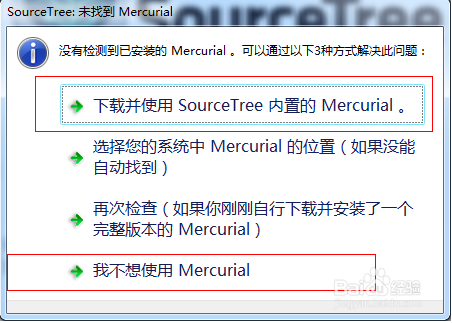
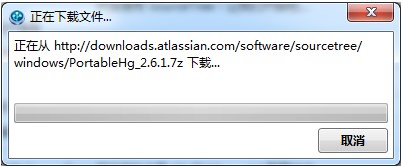
3, 到了下载git页面 ,有的网络 可能无法直接像上图那样 直接下载。我当时的网络 就是,坑死人了,我突然想了一个办法,直接开启迅雷 将上面的下载地址 填写到迅雷新建任务,就能下载了。
下载地址:http://downloads.atlassian.com/software/sourcetree/windows/PortableGit-1.9.5-preview20141217.7z
下载完成后,解压放到与sourceTree安装同目录下,
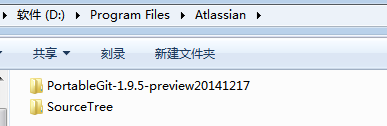
然后,打开sourceTree,工具- 选项 点击 Git
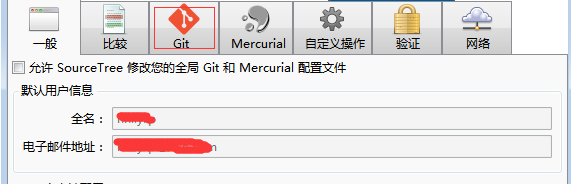
点击Git 时 sourceTree 会检测你是否有安装Git,如果没有会显示 当前Git支持目前已禁用 ,并出现一个按钮 启用Git支持。点击启用 会让你选择或在线安装Git,能在线安装最好,如果不能,就直接进入刚才 迅雷下载的git单独安装包 找到 目录
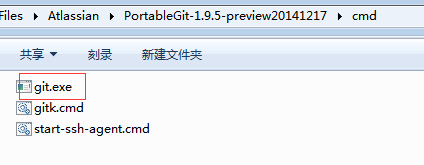
git.exe 选择安装。然后就安装上了。 (必须配置,要不然会source会报“这是一个无效的源路径”)
现在就可以到https://git.oschina.net 去复制项目的 HTTPS,将项目 克隆到本地。

在sourceTree上 新建仓库
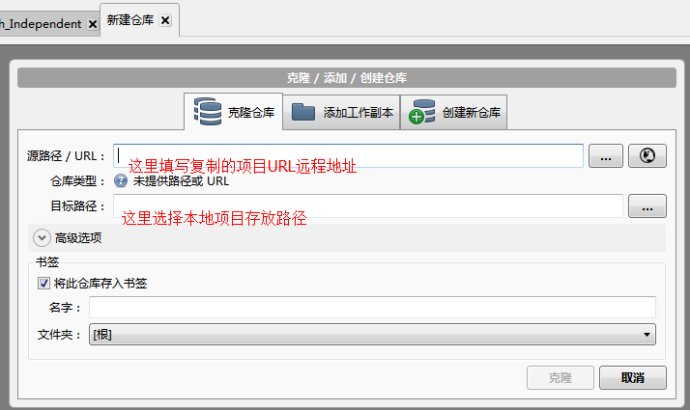
第一次克隆 会让输入 你在git.oschina.net上注册的帐号密码,填写保存。
然后就是各种修改项目代码操作了,主要操作 就是 先获取 再拉取最新文件,然后本地有修改,就提交操作。
第一次提交操作时,也会提示一个需要你填写一个帐号信息。
位置在:仓库 - 项目设置 - 高级
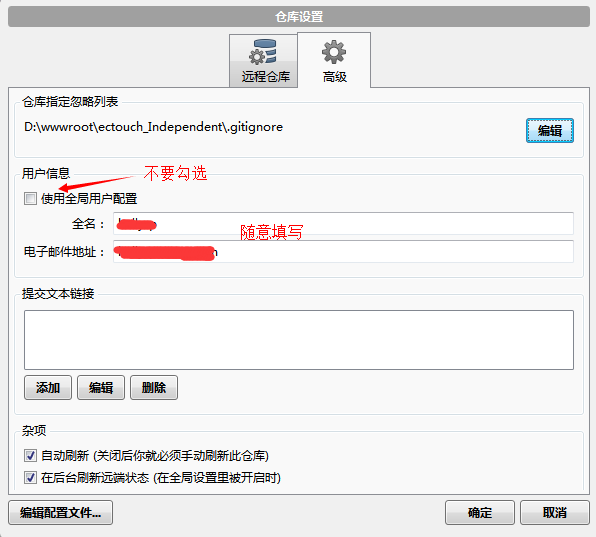
或者 在 工具 - 选项 里
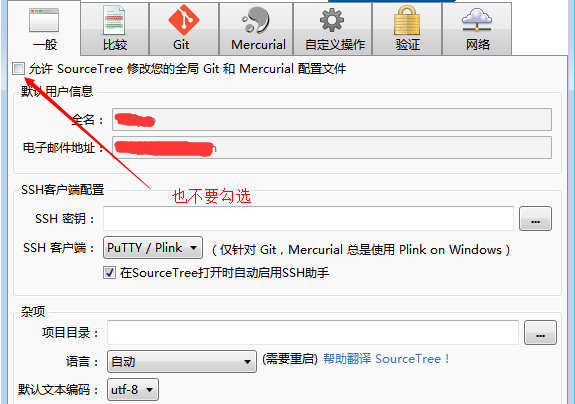
然后 就可以提交了,提交前

常见问题
提交的时候出现
git -c diff.mnemonicprefix=false -c core.quotepath=false commit -q -F C:\Users\AppData\Local\Temp\yo1s42oy.fz2
*** Please tell me who you are.
原因:你没有设置邮箱
git config --global user.email "you@example.com"
git config --global user.name "Your Name"
设置一下就行了




 浙公网安备 33010602011771号
浙公网安备 33010602011771号